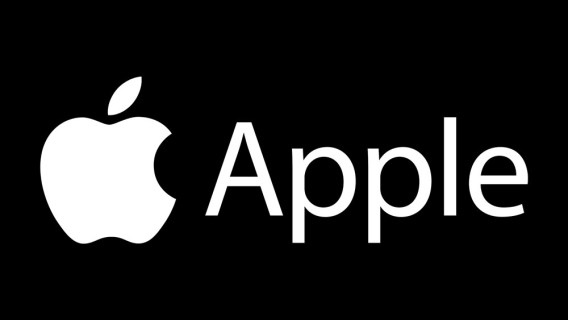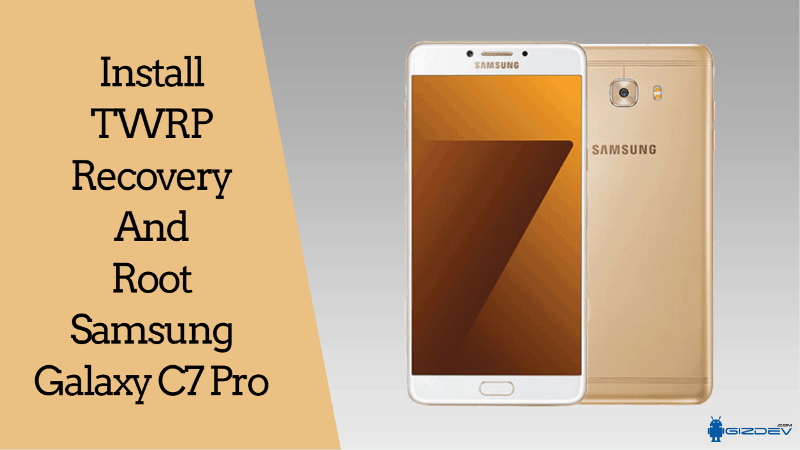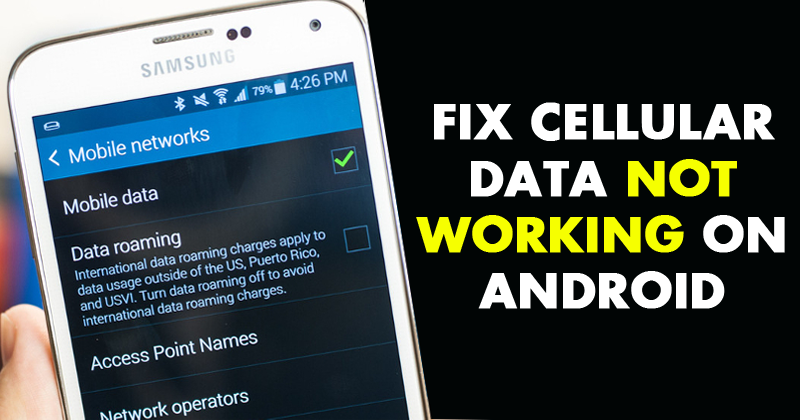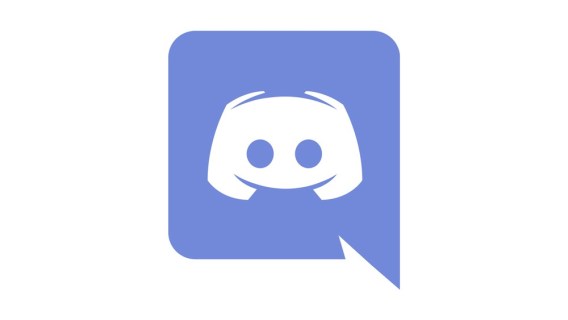Cara menambah ukuran ikon di iPad
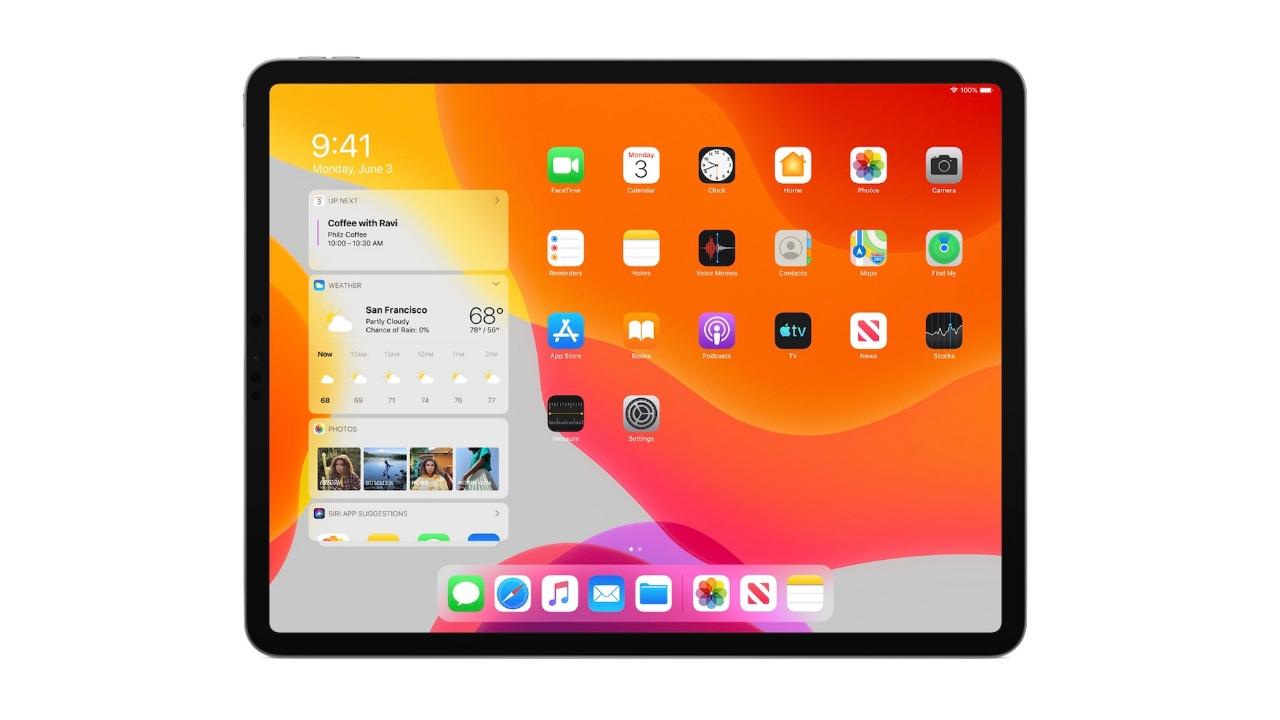
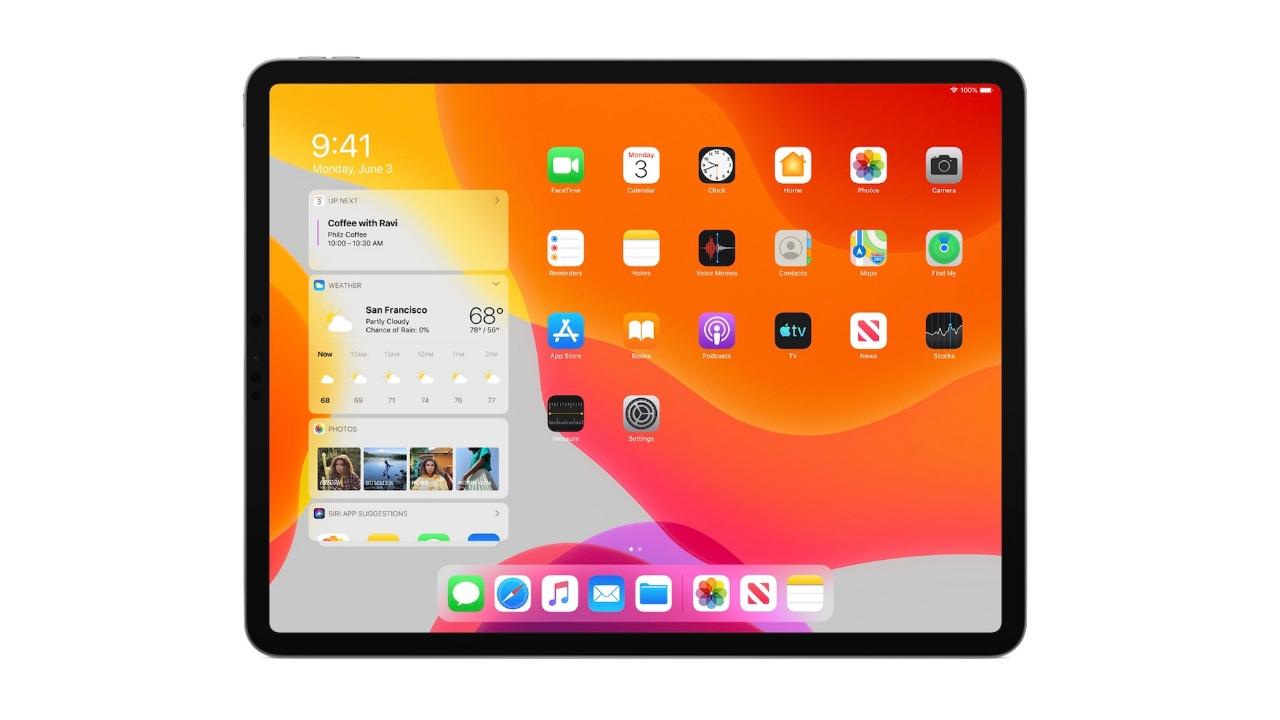
Sejak kedatangan mereka pada 2010, iPad telah memiliki sistem operasi iOS yang sama dengan iPhone. Sementara mereka telah mempertahankan perbedaan tertentu yang jelas sepanjang sejarah, belum sampai 2019 ketika akhirnya tablet dari Apple Mereka telah merilis sistem operasi mereka sendiri yang disebut iPadOS. Sistem ini didasarkan pada basis yang sama dengan iOS, tetapi memiliki perbedaan yang sangat menonjol yang berfokus terutama pada produktivitas. Dalam aspek visual ada juga perbedaan tertentu dengan apa yang kami miliki sejauh ini, seperti tampilan ikon, dan tepatnya di posting ini kami akan menunjukkan kepada Anda cara mengubah ukuran ikon di iPadOS.
Perluas atau kurangi ukuran ikon di iPad dan bahkan tambahkan widget ke desktop
Seperti yang kami katakan sebelumnya, iPadOS berarti perubahan besar pada iPad, membuatnya agak menyerupai komputer Apple Ini telah berulang sebagai slogan dalam beberapa tahun terakhir. Dan hal baru visual dari desktop mungkin yang paling mencolok dari yang pertama dan ini dapat dimodifikasi di iPad mana pun yang kompatibel dengan versi ini.
![]()
Secara tradisional, iPad memiliki tampilan ikon di desktop yang mirip dengan gambar sebelumnya, dengan ukuran besar dan dengan sejumlah 24 aplikasi yang tersedia per layar. Namun di iPadOS dimungkinkan untuk memiliki dua tampilan lain, salah satunya dengan ikon yang lebih kecil dan memiliki lebih banyak aplikasi di layar. Selain itu kita juga bisa menambahkan layar widget ke sisi kiri layar.
![]()
Hal pertama yang harus dilakukan jika kita ingin memodifikasi tampilan desktop dan ikon adalah pergi ke Pengaturan> Tampilan dan kecerahan. Dalam menu ini, geser ke bawah, dua opsi muncul di bawah «Tata letak layar beranda». Jika Anda mengklik «Lebih» Anda akan memiliki lebih banyak ikon di layar dan jika yang Anda lakukan adalah mengaktifkan opsi «Lebih Besar» Anda akan memiliki ukuran ikon yang lebih besar tetapi jumlah yang lebih kecil. Opsi iPad klasik akan menjadi yang kedua, tetapi untungnya Anda dapat memindahkannya sesuai keinginan Anda.
Dalam hal ini widget, Anda dapat mengaksesnya secara default meluncur ke kiri meja, tetapi jika Anda meluncur kembali ke kanan mereka akan menghilang. Sekarang ada kemungkinan widget ini diperbaiki di layar dan akan kembali ke Anda menyesuaikan> Tampilan dan kecerahan dan hanya turun sama sekali mengaktifkan opsi «Simpan tampilan hari ini di layar beranda». Dengan begitu, tidak peduli seberapa banyak Anda geser, Anda akan terus mempertahankan widget di layar kecuali Anda menggunakan iPad secara vertikal.
Cara lain untuk menjaga atau tidaknya widget di desktop adalah dari «Edit», di bagian bawahnya. Setelah menu dibuka, kami tidak hanya dapat memodifikasi widget yang kami miliki, tetapi Anda juga dapat memilih apakah Anda ingin tetap memperbaikinya di layar beranda.
Tentunya Anda ingin mengubah beberapa pengaturan lagi, seperti menyematkan widget di antara ikon dan bahkan mengubah ukurannya sesuai keinginan Anda sepenuhnya. Sayangnya, opsi-opsi ini belum tersedia di iPadOS dan kami tidak tahu apakah itu akan memungkinkan di masa depan, tetapi tentu saja pintu terbuka untuk sistem operasi ini untuk terus memungkinkan kami memberikan lebih banyak fitur.